Office ürün anahtarınızı gireceğiniz yer
Satın aldığınız Office ürünü veya Microsoft 365 bir ürün anahtarıyla geldiyse, ürün anahtarınızı kendi ürününüz için aşağıda listelenen web sitelerinden birine girmeniz gerekir. Anahtarınızı girdikten sonra Office’i indirip yükleyebilir veya Microsoft 365 aboneliğinizi yenileyebilirsiniz.
İpucu: İş Yardımı ile teknik uzmanlık elde edin. Microsoft 365 ürünlerinin size ve işletmenizdeki herkese uygun hale getirilmesine yardımcı olmak için küçük işletme danışmanlarımızla bağlantı kurun. Daha fazla bilgi edinin.
Office veya Microsoft 365 ürün anahtarı örneği:
XXXXX-XXXXX-XXXXX-XXXXX-XXXXX

Microsoft 365, Office 2021, Office 2019, Office 2016 ve Office 2013 (PC ve Mac)
Not: Office Mac 2016 desteği sona erdi. Daha fazla bilgi edinin
Yeni satın aldığınız bir ürünü kullanmak için
1. Adım: www.office.com/setup veya Microsoft365.com/setup’a gidin.
2. Adım: Microsoft hesabı ile oturum açın ya da hesabınız yoksa, bir hesap oluşturun. Office’i daha sonra ürün anahtarı olmadan tekrar yükleyebilmeniz için, bu hesabı unutmamanız gerekir.
Önemli: Microsoft 365 aboneliğinizi yeniliyorsanız, aboneliğinizle ilişkili Microsoft hesabını girin. Microsoft hesabımı hatırlayamıyorum.
3. Adım: Ürün anahtarınızı, sizden istenirse, kısa çizgileri kullanmadan girin. Ürün anahtarınızı girme seçeneğini görmüyorsanız sizin için otomatik olarak girilmiş demektir.
4. Adım: İşlemi tamamlamak için istemleri izleyin.
Office ürününü yüklemek veya yeniden yüklemek için
Ürün anahtarınızı www.office.com/setup veya Microsoft365.com/setup adresine girdiğinizde Bu ürün anahtarı zaten kullanılmış hatasını görüyorsanız, ürün anahtarınız daha önceden kullanılmış veya artık gerekmiyor demektir.
Bunun yerine, Microsoft hesabınızı kullanarak account.microsoft.com adresinde oturum açın ve Office ürününüzü yükleyin.
Not: Microsoft 365 Aile aboneliğinizi kullanarak office'i en fazla 5 kişinin daha yüklemesine izin vermeye çalışıyorsanız bkz. Microsoft 365 Aile abonelik avantajınızı paylaşma.

Microsoft Çalışma Alanı İndirim Programı
Bu adımlar yalnızca Office Professional Plus, Visio Professional veya Project Professional için geçerlidir.
1. Adım: Alışverişinize bağlı olarak Word, Project veya Visio gibi bir Office uygulamasını başlatın.
2. Adım: Office'i ayarlamak için oturum açın penceresinde Oturum açmak veya hesap oluşturmak istemiyorum'u seçin (bu, pencerenin alt kısmında küçük bir bağlantıdır).
3. Adım: Office ürün anahtarınızı kısa çizgileri kullanmadan girin. Anahtarınız yoksa bkz. Workplace Discount Program ürün anahtarınızı alma.
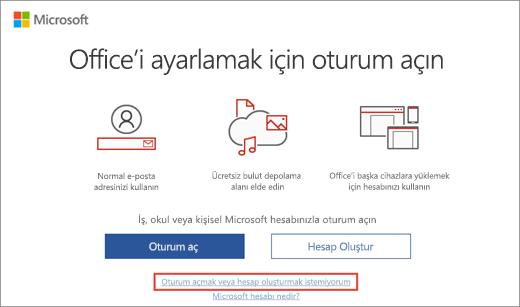
Microsoft Store
1. Adım: www.microsoftstore.com adresine gidip Office'i satın almak için kullandığınız Microsoft hesabıyla oturum açın (sağ üst köşe).
2. Adım: Oturum açtıktan sonra, sağ üst köşeden adınızı seçin, sonra da Sipariş Geçmişi'ni seçin.
3. Adım: Ürün anahtarınızı görmek için, satın aldığınız tek seferlik Office veya tek başına Office uygulamasına ilişkin işlemi bulup Office’i Yükle’ye tıklayın (Bu işlem Office’i yüklemez).
4. Adım: Ürün anahtarının görüntülendiği pencerede Office'i Yükle'yi yeniden seçin.
5. Adım: Merhaba. Haydi başlayalım sayfasında, yeniden oturum açmak için istemleri izleyin ve ürününüzü Microsoft hesabınızla ilişkilendirin.
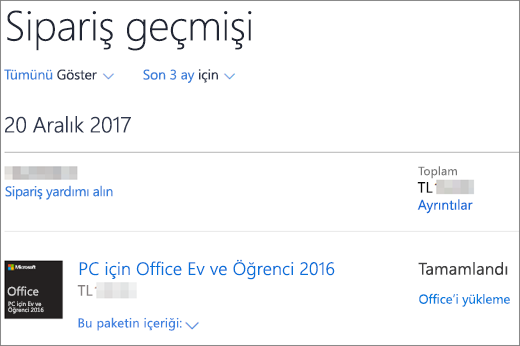
Microsoft 365 İş Standardı
1. Adım: https://microsoft365.com/setupbusiness'e gidin
2. Adım: Office ürün anahtarınızı kısa çizgileri kullanmadan girip İleri’yi seçin.
3. Adım: İşlemi ve kurulumu tamamlamak için istemleri izleyin.
Ürün anahtarınızla ilgili sorun mu yaşıyorsunuz?
Ürün anahtarımı bulamıyorum
Ürün anahtarınızı bulmayla ilgili yardım almak için Office sürümünüzü seçin:
Ürün anahtarım çalışmıyor
Office ürün anahtarınız çalışmazsa veya çalışmayı durdurduysa, satıcınız ile irtibata geçerek geri ödeme istemelisiniz. Yazılımdan ayrı olarak bir ürün anahtarı satın aldıysanız, ürün anahtarının çalıntı olması veya başka türlü bir dolandırıcılık ile edinilmiş olması ve bu nedenle kullanımının engellenmiş olması oldukça mümkündür. Ne yazık ki çalınmış, zorla temin edilmiş veya yetkisiz Microsoft ürünlerini satışa sunan dürüst olmayan birçok satıcı var. Bazen bu ürün anahtarları, Microsoft yazılımı için bir indirme bağlantısı ile birlikte sahte etiketlere veya kartlara basılıyor. Bazen de promosyon medyası, özgün ekipman üreticisi yeniden kurulum medyası veya Microsoft programlarına özgü diğer medyalar gibi yeniden satılma yetkisi bulunmayan yazılım medyaları ile dağıtılıyor.
PowerPoint 2010 uygulamasında Slaytlar ve Anahat bölmesi
Ürün anahtarınızla ilgili hala yardıma ihtiyacınız varsa, yardım almak için Microsoft destek sayfamızı ziyaret edin.











